Remediați problema de încărcare a widget-ului pe Android [SOLUȚIONAT]
Miscellanea / / November 28, 2021
Widgeturile au fost o parte importantă a Android încă de la început. Sunt extrem de utile și măresc funcționalitatea telefonului tău. Widgeturile sunt practic o versiune mini a aplicațiilor principale care poate fi plasată direct pe ecranul de pornire. Acestea vă permit să efectuați anumite operații fără a deschide meniul principal. De exemplu, puteți adăuga un widget de player muzical care vă va permite să redați/pauză și să schimbați melodiile fără a deschide aplicația. De asemenea, puteți adăuga un widget pentru aplicația de e-mail pentru a vă verifica rapid e-mailurile oricând oriunde. O mulțime de aplicații de sistem, cum ar fi ceasul, vremea, calendarul etc. au și widget-urile lor. Pe lângă faptul că servește diverse scopuri utile, face, de asemenea, ecranul de start să pară mai estetic.
Oricât de util ar părea, widget-urile nu sunt lipsite de erori. Din când în când, unul sau mai multe widget-uri pot funcționa defectuos, provocând mesajul de eroare „Problemă la încărcarea widgetului” pentru a apărea pe ecran. Problema este că mesajul de eroare nu specifică care widget este responsabil pentru eroare. Dacă utilizați un lansator sau un widget personalizat (parte a aplicațiilor terță parte) sau dacă widget-urile sunt salvate pe cardul de memorie, atunci șansele de a întâlni această eroare sunt mai mari. Veți întâlni și această eroare dacă widget-ul rămâne chiar și după ștergerea aplicației principale. Din păcate, mesajul de eroare care apare pe ecran este, de asemenea, un tip de widget și, prin urmare, este și mai frustrant și mai dificil să scapi de eroare. Cu toate acestea, fiecare problemă are o soluție, iar noi suntem aici pentru a discuta o serie de soluții pe care le puteți încerca pentru a elimina această pacoste.
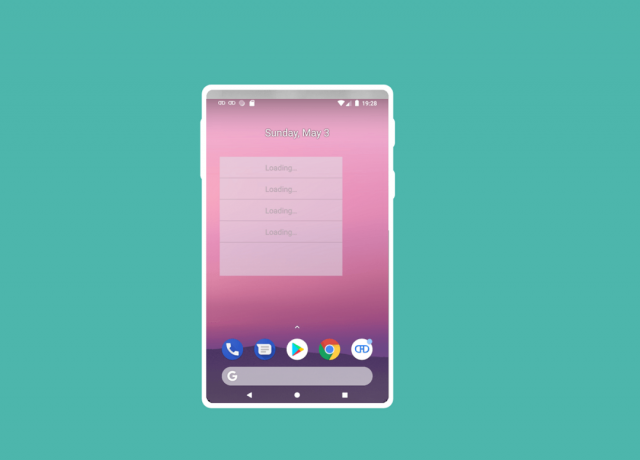
Cuprins
- Remediați problema la încărcarea widgetului pe Android
- Metoda 1: Reporniți dispozitivul
- Metoda 2: Eliminați widgetul
- Metoda 3: Verificați permisiunile personalizate de lansare
- Metoda 4: Transferați widget-uri/aplicații de pe cardul SD pe stocarea internă
- Metoda 5: Ștergeți memoria cache și datele
- Metoda 6: Comutați la Lansatorul de stoc
- Metoda 7: Eliminați mesajul de eroare
- Metoda 8: Dezinstalați aplicația și apoi reinstalați din nou
- Metoda 9: Actualizați sistemul de operare Android
- Metoda 10: Activați aplicațiile dezactivate anterior
- Metoda 11: Dezinstalați actualizările
- Metoda 12: Verificați conexiunea la internet
- Metoda 13: Verificați setările pentru economisirea bateriei
- Metoda 14: Verificați procesele de fundal
- Metoda 15: Reporniți dispozitivul în modul sigur
- Metoda 16: Verificați spațiul de stocare disponibil
- Metoda 17: Efectuați o resetare din fabrică
Remediați problema la încărcarea widgetului pe Android
Metoda 1: Reporniți dispozitivul
Acesta este cel mai simplu lucru pe care îl puteți face. Poate suna destul de general și vag, dar funcționează. La fel ca majoritatea dispozitivelor electronice, telefoanele mobile rezolvă o mulțime de probleme atunci când sunt oprite și pornite din nou. Repornirea telefonului va permite sistemului Android să remedieze orice eroare care ar putea fi responsabilă pentru problemă. Țineți apăsat butonul de pornire până când apare meniul de alimentare și faceți clic pe opțiunea Restart/Reboot. Odată ce telefonul repornește, verificați dacă problema persistă.

Metoda 2: Eliminați widgetul
Dacă apare mesajul de eroare când încercați să utilizați un anumit widget, atunci îl puteți elimina și apoi îl puteți adăuga mai târziu.
1. Pentru a elimina un widget, tot ce trebuie să faceți este să apăsați și să țineți apăsat widget-ul pentru o perioadă de timp, apoi va apărea un coș de gunoi pe ecran.
2. Trageți widgetul în coș de gunoiși va fi șters de pe ecranul de start.

3. Acum, adăugați widgetul pe ecranul de pornire din nou după câteva minute.
4. Dacă utilizați mai mult de un widget, atunci trebuie să repetați acest proces pentru fiecare widget atâta timp cât mesajul de eroare continuă să apară.
Metoda 3: Verificați permisiunile personalizate de lansare
După cum am menționat mai devreme, această eroare este mai probabil să se întâmple dacă utilizați un aplicație de lansare personalizată precum Nova sau lansatorul Microsoft. Aceste lansatoare de stoc au toate permisiunile necesare necesare pentru a adăuga și utiliza widget-uri, însă lansatoarele terțe nu au. Unele widget-uri pe care încercați să le utilizați pot necesita permisiuni pe care lansatorul nu le are. În acest caz, trebuie să resetați permisiunile aplicației de lansare. Dacă faceți acest lucru, lansatorul va cere permisiunea când încercați să adăugați un widget data viitoare. Acordați toate permisiunile pe care le solicită și acest lucru va rezolva problema.
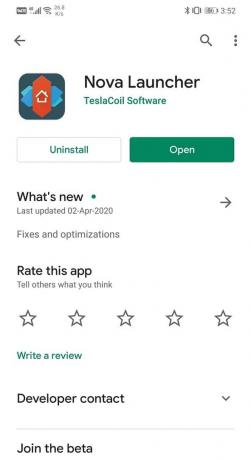
Metoda 4: Transferați widget-uri/aplicații de pe cardul SD pe stocarea internă
Widgeturile asociate cu aplicațiile stocate pe cardul SD tind să funcționeze defectuos și, ca urmare, mesajul de eroare „Problemă la încărcarea widgetului” apare pe ecran. Singura modalitate de a remedia această problemă este prin transferarea acestor aplicații în memoria internă. Mulți utilizatori de Android au reușit să remedieze această problemă prin eliminarea aplicațiilor de pe cardul SD.

Metoda 5: Ștergeți memoria cache și datele
Widgeturile sunt versiuni scurte ale aplicațiilor, iar aplicațiile pot funcționa defectuos dacă fișierele sale cache sunt corupte. Orice problemă cu aplicația principală va duce și la o eroare în widget-ul asociat acesteia. O soluție simplă la această problemă este să ștergeți memoria cache și datele pentru aplicația principală. Urmați pașii de mai jos pentru a afla cum:
1. Du-te la Setări a telefonului dvs.
2. Atingeți pe Aplicații opțiune.

3. Acum, selectați aplicația al cărei widget îl utilizați pe ecranul de start.
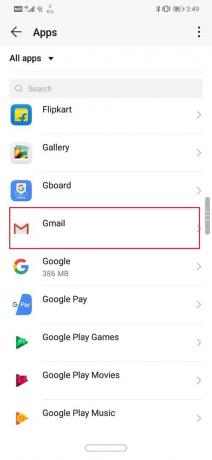
4. După aceea, faceți clic pe Depozitare opțiune.
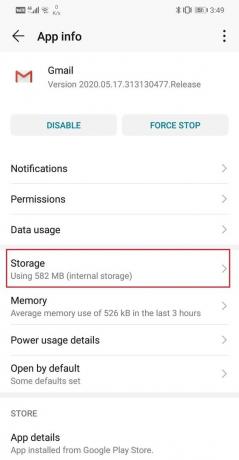
5. Veți vedea acum opțiunile pentru ștergeți datele și ștergeți memoria cache. Atingeți butoanele respective și fișierele menționate vor fi șterse.

6. Dacă utilizați widget-uri pentru mai multe aplicații, atunci este mai bine ștergeți memoria cache și datele pentru toate aceste aplicații.
7. Acum, ieșiți din setări și încercați să utilizați din nou widgetul și vedeți dacă problema persistă.
8. Dacă încă primiți același mesaj de eroare, atunci încercați să ștergeți fișierele cache și pentru aplicația de lansare personalizată.
Metoda 6: Comutați la Lansatorul de stoc
Dacă niciuna dintre metodele de mai sus nu vă rezolvă problema, atunci trebuie să încetați să utilizați lansatorul personalizat. Încercați să reveniți la lansatorul de stoc și vedeți dacă rezolvă problema. Lansatoarele personalizate nu au un raport bun cu widget-urile, iar acest lucru este valabil chiar și pentru cele mai bune lansatoare de pe piață, cum ar fi Nova Launcher. Dacă întâmpinați prea des eroarea widget de încărcare a problemei și devine frustrantă, atunci este o idee bună să reveniți la lansatorul de stoc și să vedeți dacă lansatorul este responsabil sau nu.
Metoda 7: Eliminați mesajul de eroare
După cum am menționat mai devreme, mesajul de eroare în sine este un widget și, la fel ca orice alt widget, puteți trage și aruncă-l în coșul de gunoi. Ori de câte ori întâlniți mesajul de eroare, atingeți lung mesajul și trageți-l în pictograma coșului de gunoi. De asemenea, eliminați widgetul care a declanșat apariția mesajului de eroare.
Metoda 8: Dezinstalați aplicația și apoi reinstalați din nou
Dacă widgetul asociat cu o anumită aplicație continuă să declanșeze problema la încărcarea widgetului și ștergerea cache-ului acestuia nu a rezolvat problema, atunci trebuie să dezinstalați aplicația. Apăsați lung pe pictograma aplicației și atingeți butonul de dezinstalare. Mai târziu, instalați din nou aplicația din Magazinul Play. Odată ce aplicația a fost instalată, adăugați widget-ul său pe ecranul de pornire și vedeți dacă problema mai există.
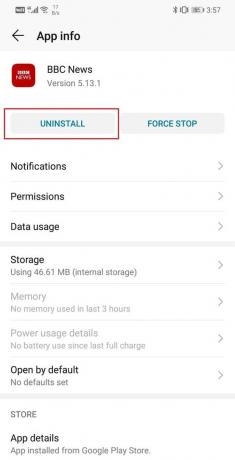
Metoda 9: Actualizați sistemul de operare Android
Uneori, când o actualizare a sistemului de operare este în așteptare, versiunea anterioară poate avea un pic de erori. Actualizarea în așteptare ar putea fi un motiv pentru care widgeturile dvs. nu funcționează corect. Este întotdeauna o practică bună să vă mențineți software-ul actualizat. Acest lucru se datorează faptului că, cu fiecare nouă actualizare, compania lansează diverse patch-uri și remedieri de erori care există pentru a preveni apariția unor astfel de probleme. Prin urmare, vă recomandăm insistent să vă actualizați sistemul de operare la cea mai recentă versiune.
1. Du-te la Setări a telefonului dvs.
2. Atingeți pe Sistem opțiune.

3. Acum, faceți clic pe Software Actualizați.

4. Veți găsi o opțiune pentru Verificați actualizările de software. Apasa pe el.

5. Acum, dacă descoperiți că o actualizare de software este disponibilă, atunci atingeți opțiunea de actualizare.
6. Așteptați ceva timp până când actualizarea este descărcată și instalată. Este posibil să trebuiască să reporniți telefonul după aceasta, odată ce telefonul repornește, încercați să utilizați widget-ul și vedeți dacă încă primiți același mesaj de eroare sau nu.
Metoda 10: Activați aplicațiile dezactivate anterior
Unele dintre aplicații sunt interconectate. Aceasta înseamnă că serviciile unei aplicații sunt necesare pentru ca o altă aplicație să funcționeze corect. Dacă ați dezactivat recent orice aplicație, atunci aceasta ar putea fi motivul din spatele funcționării defectuoase a widget-urilor. Deși este posibil să nu utilizați un widget pentru aplicația dezactivată, unele alte widget-uri pot depinde de serviciile acesteia. Prin urmare, este indicat să vă întoarceți și activați aplicațiile recent dezactivate și vezi dacă te ajută să rezolvi problema.
Metoda 11: Dezinstalați actualizările
A început eroarea după actualizarea recentă a unei aplicații? Dacă da, atunci este posibil ca noua actualizare să aibă câteva erori și acesta este motivul din spatele „Problemă la încărcarea widgetului” eroare. Uneori, noile actualizări ratează setările de optimizare pentru widget-uri, ceea ce provoacă funcționarea defectuoasă a widget-ului. Soluția simplă la această problemă ar fi să dezinstalați actualizările și să reveniți la versiunea anterioară. Dacă rezolvă problema, atunci trebuie să utilizați versiunea veche pentru o perioadă de timp până când apare o nouă actualizare cu remedieri de erori și optimizări pentru widget-uri. Urmați pașii de mai jos pentru a dezinstala actualizările pentru aplicațiile de sistem.
1. Du-te la Setări a telefonului dvs.
2. Acum, atingeți Aplicații opțiune.
3. Căutați recent aplicație de sistem actualizată (să spunem Gmail).

4. Acum, atingeți opțiunea de meniu (trei puncte verticale) în partea dreaptă sus a ecranului.

5. Faceți clic pe Dezinstalează actualizările opțiune.
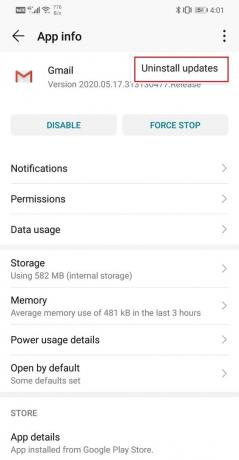
6. Aplicația va reveni acum la versiunea sa originală, adică cea care a fost instalată la momentul producției.
7. Cu toate acestea, dacă aplicația actualizată recent nu este o aplicație de sistem, atunci nu veți găsi opțiunea de a dezinstala direct actualizările. Trebuie să dezinstalați aplicația și apoi să descărcați fișierul APK pentru o versiune mai veche a aplicației.
Metoda 12: Verificați conexiunea la internet
Unele dintre widget-uri necesită o conexiune stabilă la internet pentru a funcționa corect. Widgeturile precum Gmail și vremea au nevoie de o conexiune la internet activă în orice moment pentru a-și sincroniza datele. Dacă nu aveți o conexiune adecvată la internet, atunci veți întâlni eroarea „Problemă la încărcare widget”. Pentru a verifica conexiunea la internet, deschideți YouTube și vedeți dacă puteți reda un videoclip. Dacă nu, atunci trebuie resetați-vă conexiunea Wi-Fi sau comutați la datele dvs. mobile.
Citește și: Cum să restabiliți pictogramele aplicațiilor șterse pe Android
Metoda 13: Verificați setările pentru economisirea bateriei
Majoritatea dispozitivelor Android vin cu un instrument de optimizare sau de economisire a bateriei încorporat. Deși aceste aplicații vă ajută să economisiți energie și să vă măriți durata de viață a bateriei, ele pot interfera uneori cu funcționarea formală a aplicațiilor și widget-urilor dvs. Mai ales dacă bateria este descărcată, atunci aplicațiile de gestionare a energiei vor limita anumite funcționalități, iar widget-urile sunt unul dintre ele. Trebuie să deschideți setările aplicației și să verificați dacă aceasta cauzează sau nu hibernarea widget-urilor. Dacă acesta este cazul, atunci trebuie să dezactivați setările de economisire a bateriei pentru widget-uri sau aplicațiile asociate widget-ului.
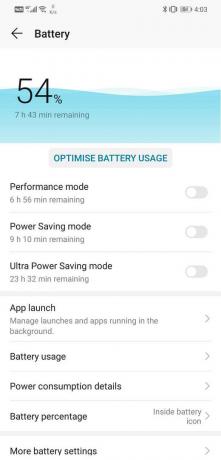
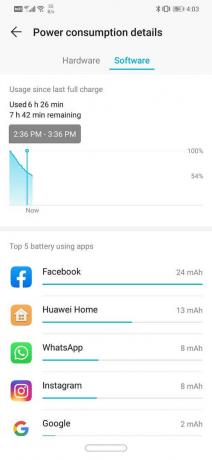
Metoda 14: Verificați procesele de fundal
După cum am menționat mai devreme, mesajul de eroare care apare pe ecran nu este specific și nu indică care widget sau aplicație este responsabilă pentru eroare. Acest lucru face foarte dificilă diagnosticarea și identificarea vinovatului. Cu toate acestea, există o soluție pentru această situație lipicioasă. Android vă permite să vedeți ce procese rulează în fundal cu ajutorul lui Opțiuni pentru dezvoltatori. Acestea sunt setările speciale care sunt destinate utilizatorilor avansați și nu sunt disponibile implicit. Urmați pașii de mai jos pentru a debloca opțiunile pentru dezvoltatori pe dispozitivul dvs.
1. În primul rând, deschideți Setări pe telefonul tau.
2. Acum, faceți clic pe Sistem opțiune.
3. După aceea, selectați Despre telefon opțiune.

4. Acum, vei putea vedea ceva numit Numărul build; Atingeți-l în continuare până când vedeți mesajul care apare pe ecran care spune că acum sunteți dezvoltator. De obicei, trebuie să atingeți de 6-7 ori pentru a deveni dezvoltator.
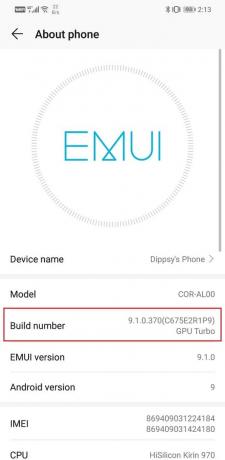

Acest lucru va debloca o nouă filă în setări, cunoscută ca Opțiuni pentru dezvoltatori. Acum urmați următorul set de pași pentru a vizualiza procesele de fundal.
1. Du-te la Setări a telefonului dvs.
2. Deschide Sistem fila.
3. Acum, faceți clic pe Dezvoltator Opțiuni.

4. Derulați în jos și apoi faceți clic pe Rularea serviciilor.

5. Acum puteți vedea lista de aplicații care rulează în fundal.

Metoda 15: Reporniți dispozitivul în modul sigur
O altă modalitate eficientă de a detecta sursa erorii este pornirea dispozitivului în modul sigur. În modul sigur, numai aplicațiile și widget-urile implicite de sistem încorporate au permisiunea de a rula. De asemenea, telefonul tău va rula lansatorul stoc și nu lansatorul personalizat. Dacă toate widget-urile funcționează corect, atunci se confirmă că problema se află într-o aplicație terță parte. Cu toate acestea, dacă încă întâlniți același mesaj de eroare, atunci vina este a unor aplicații de sistem. Cel mai simplu mod de a-ți da seama este să ștergi toate widget-urile și apoi să adaugi încet unul sau două pe rând și să vezi dacă problema începe să apară. Pentru a reporni dispozitivul în modul Safe, urmați acești pași simpli.
1. Apăsați și mențineți apăsat butonul de pornire până când vedeți meniul de alimentare pe ecran.
2. Acum, continuați să apăsați butonul de pornire până când vedeți a pop-up care vă cere să reporniți în modul sigur.

3. Faceți clic pe OK, iar dispozitivul va reporni și repornește în modul sigur.
Metoda 16: Verificați spațiul de stocare disponibil
Aplicațiile și widget-urile vor funcționa defectuos dacă nu aveți suficient spațiu în memoria internă. Toate aplicațiile necesită o anumită cantitate de spațiu de rezervă pe stocarea internă pentru a salva fișierele cache și de date. Dacă memoria dispozitivului dvs. este plină, atunci aplicațiile și widget-urile lor corespunzătoare vor funcționa defectuos și, ca urmare, mesajul de eroare va continua să apară pe ecran.
Accesați setările dispozitivului și deschideți secțiunea Stocare. Veți putea vedea exact cât spațiu liber aveți. Dacă există mai puțin de 1 GB de spațiu disponibil în stocarea internă, atunci trebuie să creați mai mult spațiu. Ștergeți aplicațiile vechi nefolosite, ștergeți fișierele cache, transferați fotografiile și videoclipurile pe un computer sau pe un hard disk și, în acest fel, va exista suficient spațiu pentru ca aplicațiile și widget-urile să funcționeze fără probleme.
Metoda 17: Efectuați o resetare din fabrică
Aceasta este ultima soluție pe care o puteți încerca dacă toate metodele de mai sus nu reușesc. Dacă nimic altceva nu funcționează, puteți încerca să resetați telefonul la setările din fabrică și să vedeți dacă rezolvă problema. Optarea pentru o resetare din fabrică ar șterge toate aplicațiile, datele acestora și, de asemenea, alte date, cum ar fi fotografiile, videoclipurile și muzica de pe telefon. Din acest motiv, ar trebui să creați o copie de rezervă înainte de a trece la o resetare din fabrică. Majoritatea telefoanelor vă solicită să faceți o copie de rezervă a datelor atunci când încercați să resetați telefonul la setările din fabrică. Puteți folosi instrumentul încorporat pentru a face backup sau o puteți face manual, iar alegerea vă aparține.
1. Du-te la Setări a telefonului dvs.
2. Atingeți pe Sistem fila.
3. Acum, dacă nu ați făcut deja o copie de rezervă a datelor, faceți clic pe opțiunea Copiere de rezervă pentru a vă salva datele pe Google Drive.

4. După aceea, faceți clic pe Fila Reset.
5. Acum, faceți clic pe Opțiunea de resetare a telefonului.

6. Acest lucru va dura ceva timp. Odată ce telefonul repornește din nou, încercați să adăugați widget-uri pe ecranul de pornire și vedeți dacă le puteți utiliza corect sau nu.
Recomandat: Eliminați bara de căutare Google de pe ecranul de pornire Android
Cu asta, ajungem la sfârșitul acestui articol. Sperăm că v-am fost de ajutor și că puteți rezolva rapid eroarea cu probleme la încărcarea widgetului. Android este foarte distractiv cu toate aplicațiile, widget-urile și funcțiile sale, dar uneori funcționează defectuos. Cu toate acestea, nu trebuie să vă fie teamă dacă întâlniți o eroare de orice fel. Există întotdeauna o soluție sau două care vă vor ajuta să vă rezolvați problema. Sperăm că ați găsit soluția în acest articol.
![Remediați problema de încărcare a widget-ului pe Android [SOLUȚIONAT]](/uploads/acceptor/source/69/a2e9bb1969514e868d156e4f6e558a8d__1_.png)


